Ses veya video notları kaydetme
Bir derste, soru-cevap oturumunda veya görüşmede olduğunuz sırasında, yeterince hızlı not alamayacağınız zaman sesli veya görüntülü notlar kaydetmek için OneNote’u kullanabilirsiniz.
Not: Başlamadan önce bilgisayarınızda mikrofon ve web kameranız olduğundan ve her ikisinin de Windows Denetim Masası'nda ayarlandığından emin olun.
Uygulamanız bu şekilde görünüyorsa, Windows 10 için OneNote kullanıyorsunuz demektir. Windows 10 için OneNote’ta sesli not kaydetmeyi öğrenin.
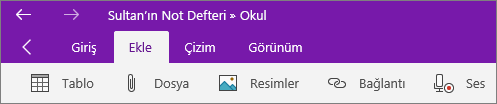
-
OneNote’ta sayfada, kaydı yerleştirmek istediğiniz yere tıklayın ve sonra aşağıdakilerden birini yapın:
-
Yalnızca ses kaydı oluşturmak için Ekle > Ses Kaydet'e tıklayın.
-
İsteğe bağlı ses ile video kaydı oluşturmak için Ekle > Video Kaydet'e tıklayın.
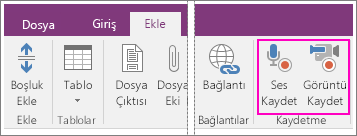
OneNote, sayfaya bir medya simgesi ekler eklemez kayıt başlar.
-
-
Kaydı sonlandırmak için, Ses ve Video sekmesindeki Duraklat veya Durdur’a basın.
-
Bir öğeyi yürütmek için sayfadaki medya simgesini tıklatın ve sonra Yürüt'ü tıklatın.
Kayıt sırasında not alırsanız, bunlar OneNote ile oluşturulan ses ve görüntüye bağlanır. Böylece Notlarınızda arama yapabilir ve ses ve görüntü kaydının belirli bölümlerini bulabilirsiniz.
Not: Ses ve Video sekmesindeki Kayıttan Yürütmeyi İzle düğmesini seçerseniz, OneNote imleci kayıt sırasında aldığınız notlara getirir. Örneğin, bir röportajı kaydederken klibin ikinci dakikasında bir not aldıysanız, klibi kayıttan yürütürken ikinci dakikaya gelindiğinde OneNote notlarınızın tam olarak o bölümüne geçer. Bu özellik, bir etkinliği kaydederken belirli bir anda not edilen tüm tepkiler, düşünceler ve fikirler ile kayıtlı etkinlik arasındaki bağı korumak açısından son derece yararlıdır.










